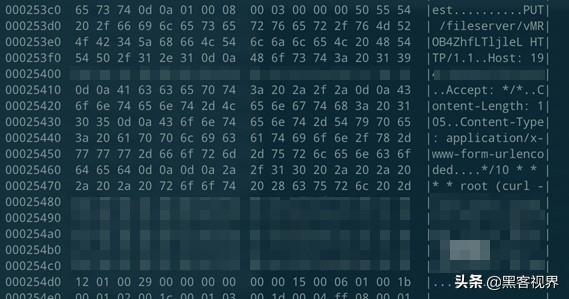容易上手的剪辑方法(一键成片快速剪辑)
一键成片,全智能速成剪辑,0基础也能快速成为剪辑大师!
只要几分钟你就能做出自己喜欢的视频。
首先我们演示一下制作全过程。
在手机上点击打开“剪映” 。在剪映界面左上方直接选择一键成片,点击打开。

打开剪映后点击“一键成片”
按顺序选择素材(视频和照片),打钩。
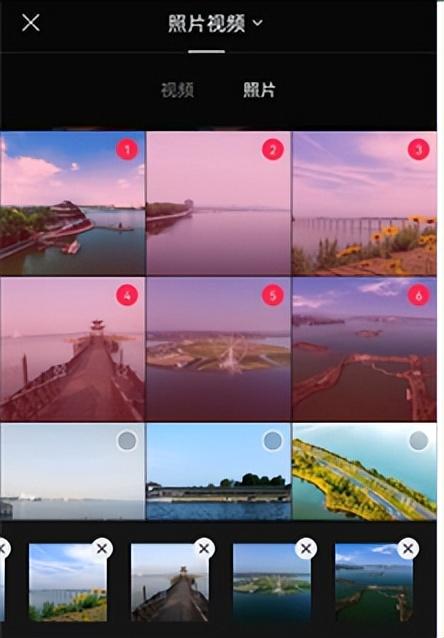
在素材库选择照片和视频
点击“下一步”,开始“智能识别”和“效果合成”,系统完成制作。

素材确定后点击“下一步”
点击右上角“导出”,设置分辨率为最高1080p,点“完成”。

导出到完成
点击“无水印保存并分享”,可以分享和直接返回,这里我们直接返回。


点击“完成”返回
视频直接保存到手机图库和剪映草稿。
大功告成!一键成片就是如此简单。
下面,我们来一起来进一步了解一键成片制作的相关细节。
一是素材选择

步骤一要点
素材界面显示的是你最近的照片和视频。

图库中最近的照片和视频
点击界面上方的“照片视频”,下面会提示素材索引、存放位置。可以快速帮你找到不同文件夹里的素材。

按存放位置显示素材索引
记住一定要按照你希望的出场顺序打钩,图片和视频可以混选。

步骤二要点
二是自主选择模板和效果
系统自动“智能识别”和“效果合成”完成后,不论是系统默认模板还是自选模板,“剪映”都提供了自主编辑的机会。

模板自选界面
在选定的模板上“点击编辑”,打开编辑窗口,可以对视频、文本、音乐等进行编辑。

视频文本音乐编辑选择界面
视频可重新拍摄、替换和裁剪等,文字可拖动、缩放、旋转、修改文本内容和删除。

视频编辑界面

文本编辑界面
音乐可更换音乐,调整音量,或可裁剪音频。

音乐编辑界面

替换音乐

调整音量
(在提供的可更改项的基础上,如果还需要对有些模板进一步修改,剪映平台提供了付费后单模板解锁,或者会员免费的机会。)

解锁及会员免费界面

步骤三要点
三是关于保存与分享
一键成片完成后,系统自动保存工程文件和视频到剪映草稿和手机图库。分享前还可以进行设置、保存、裁剪、添加文字、贴纸、特效、滤镜、自动字幕、画质增强、变声等。

分享前编辑界面
这些剪辑工具在以后的课程中都会讲到,这里就不详细介绍了。
一键成片视频完成后,建议不直接分享。先保存,分享和二次修改操作的灵活性会更大。

完成后自动保存

可以直接分享到抖音及其他平台
一键成片优点很明显,快速上手、使用默认模板和效果,新手也能制作不错的视频。
但局限性也很明显,模板有限、效果既成、再多一点就要付费等等。
不过系统提供了自主选择模板和效果,以及分享前的编辑功能,相信结合以后的学习,这些工具很快就能熟练掌握。
好了,关于一键成片的课程我们就讲到这里,欢迎大家批评指正!
,免责声明:本文仅代表文章作者的个人观点,与本站无关。其原创性、真实性以及文中陈述文字和内容未经本站证实,对本文以及其中全部或者部分内容文字的真实性、完整性和原创性本站不作任何保证或承诺,请读者仅作参考,并自行核实相关内容。文章投诉邮箱:anhduc.ph@yahoo.com